Занурившись у світ музичного продакшну, ви швидко зрозумієте, що редагування ваших записів має вирішальне значення для якості кінцевого продукту. У цьому уроці я покажу вам, як ефективно редагувати вокальні доріжки за допомогою Logic Pro X, щоб усунути шуми і отримати чистий запис, який відображає вашу музичну роботу.
Основні висновки
- Порожні ділянки в записах слід видаляти, щоб покращити якість звуку.
- Ви можете використовувати інструмент згладжування для згладжування входів і виходів аудіорегіонів.
- Кольорові маркери допоможуть вам відстежувати ваш проект.
Покрокові інструкції
1. Видаліть фоновий шум і порожні місця
Почніть з того, що виберіть вокальні доріжки, де немає корисних сигналів. Ви можете вирізати ділянки, які знаходяться між вокальними пасажами. Важливо видалити ці частини, щоб вигнати з аранжування небажані шуми, такі як звуки дихання.
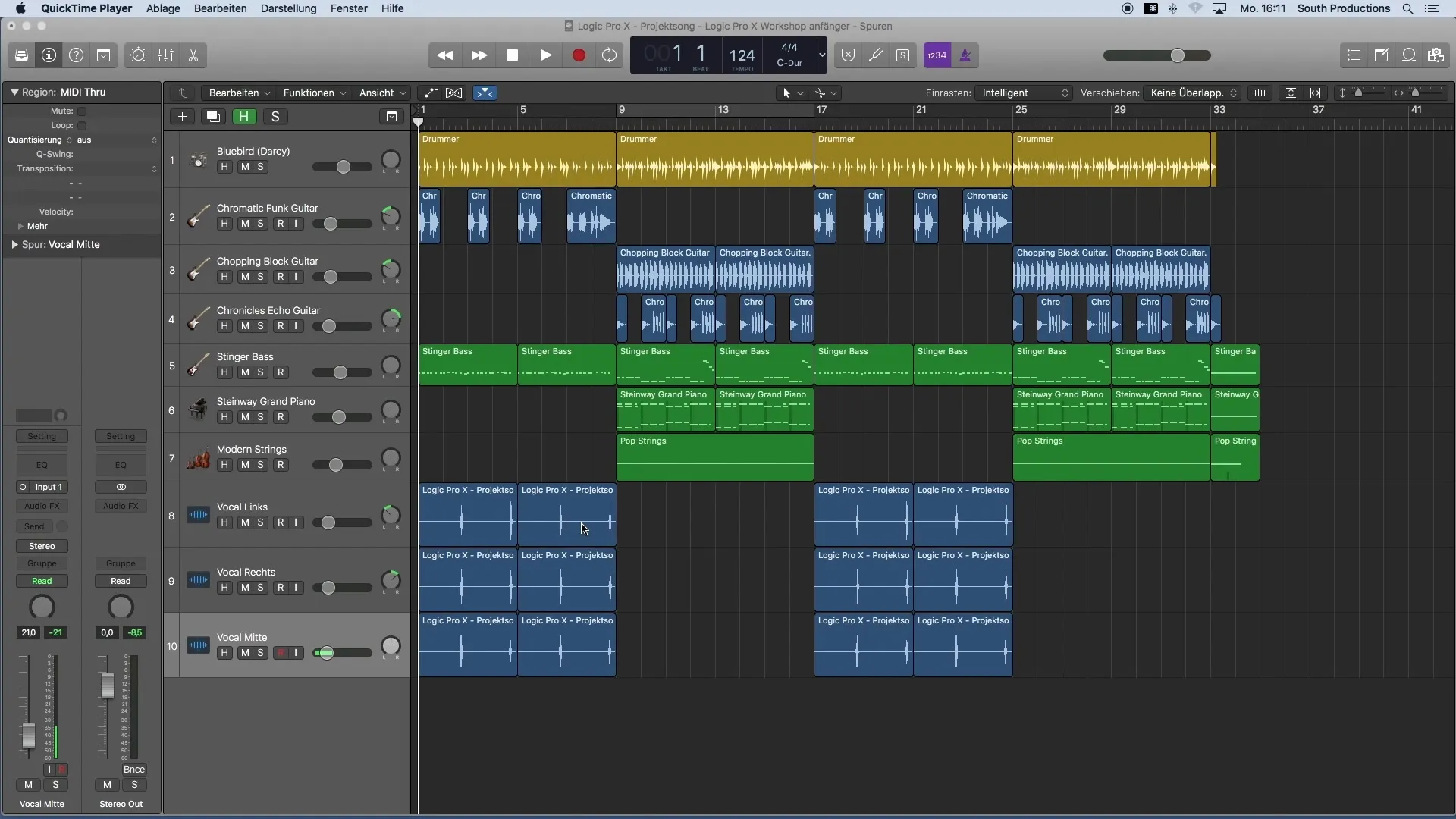
2. активуйте зону клацання для інструменту згладжування
Щоб м'яко зменшувати гучність вашого вокалу, я рекомендую активувати зону клацання для інструменту згладжування в налаштуваннях. Для цього перейдіть в меню Logic, виберіть "Settings", а потім "General". Там ви знайдете пункт "Зони клацання" і активуєте опцію для інструмента "Зникнення".
3. вертикальне та горизонтальне масштабування
Використовуйте колесо прокрутки миші в поєднанні з клавішею ALT для вертикального масштабування. Утримуйте клавішу Command і використовуйте коліщатко прокрутки для масштабування по горизонталі. Це дозволить вам збільшити саме ті області, які ви хочете відредагувати.
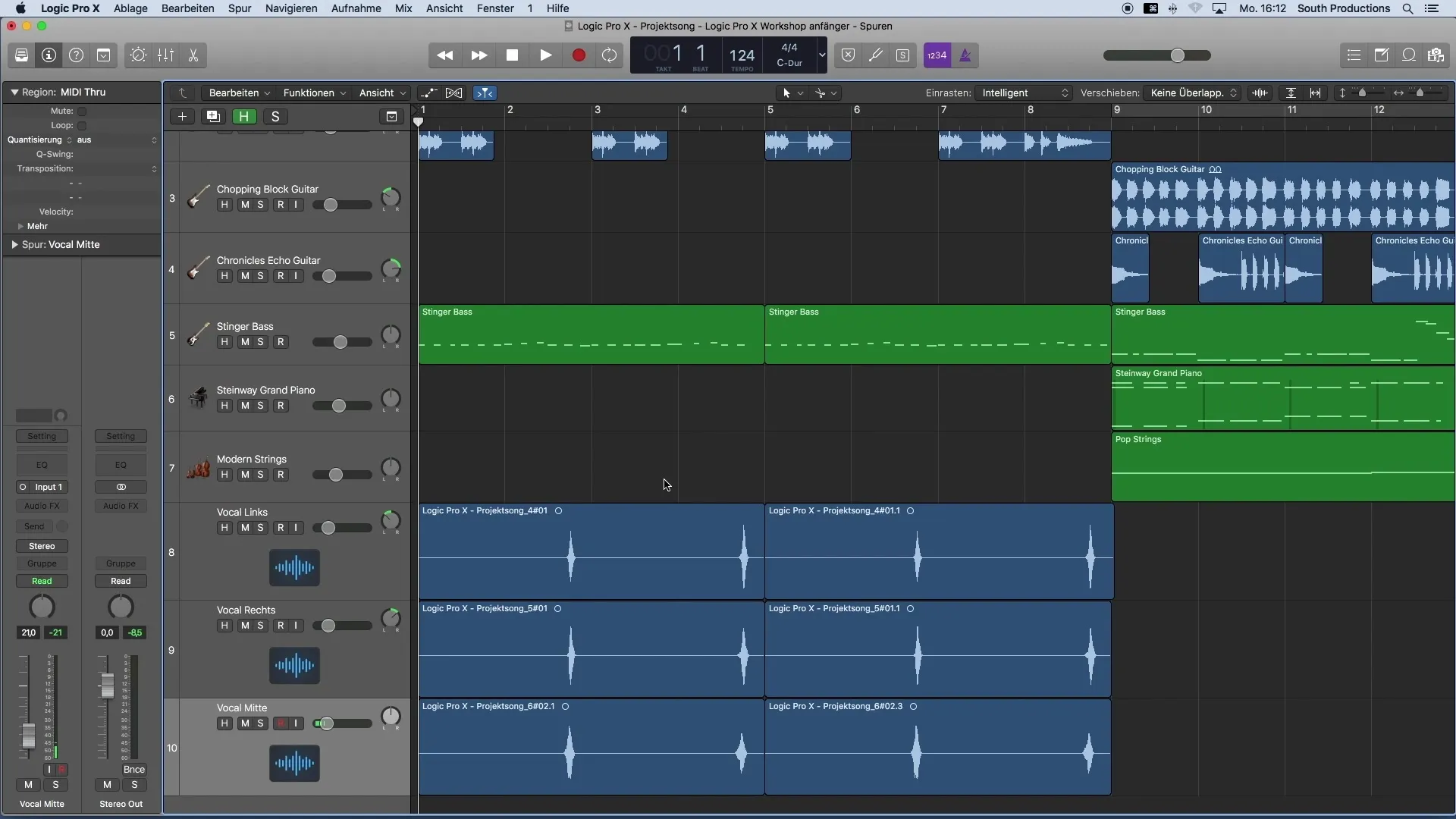
4. робота з інструментом вицвітання
Інструмент згладжування з'являється, коли ви переходите до кінця або початку аудіорегіону. Ви можете використовувати цей інструмент для створення зникання гучності. Переконайтеся, що ви залишаєте достатньо місця між кутами при створенні затухання, щоб уникнути клацань.
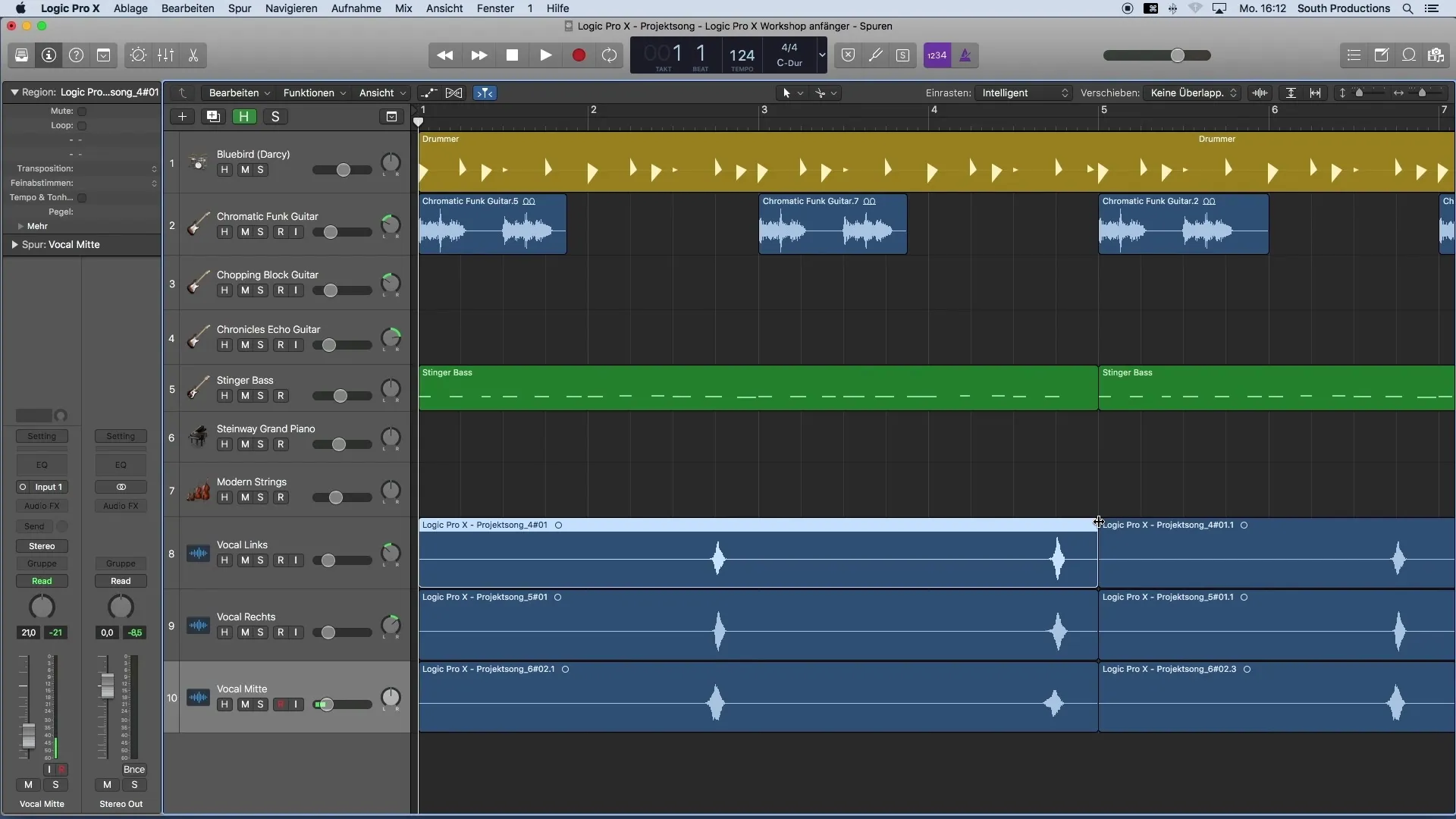
5. вирізання вокальних доріжок
Тепер ви готові вирізати порожні ділянки. Ви можете використовувати інструмент "Ножиці", щоб точно позначити області, які ви хочете відредагувати. Не соромтеся залишати невелику відстань від корисних сигналів, щоб забезпечити чистий звук.
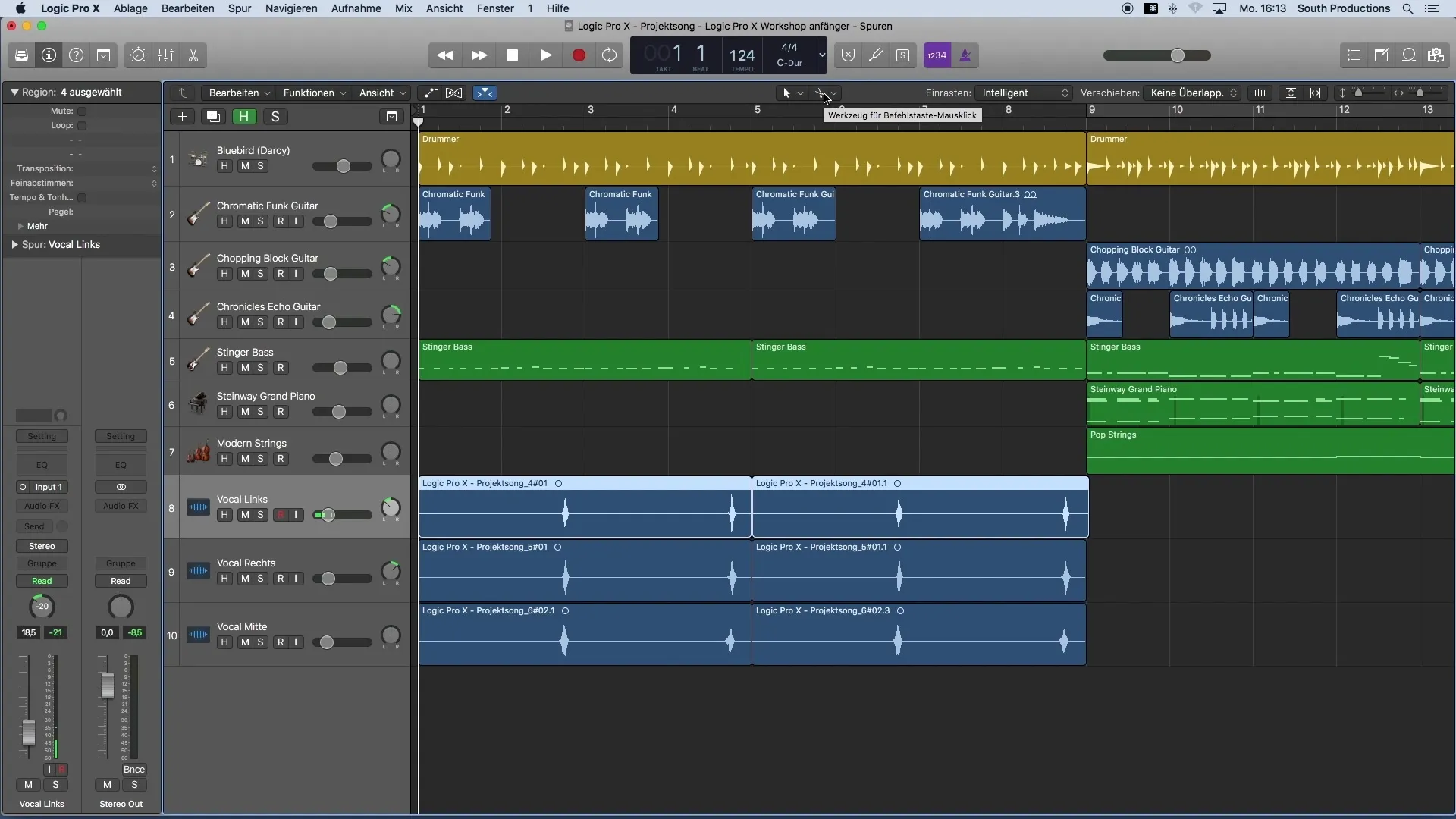
6. видаліть зайві частини
Після того, як ви вирізали порожні частини, ви можете видалити зайвий вміст за допомогою клавіші backspace. Перш ніж виконувати ці дії, переконайтеся, що вирізані частини більше не містять шумів.
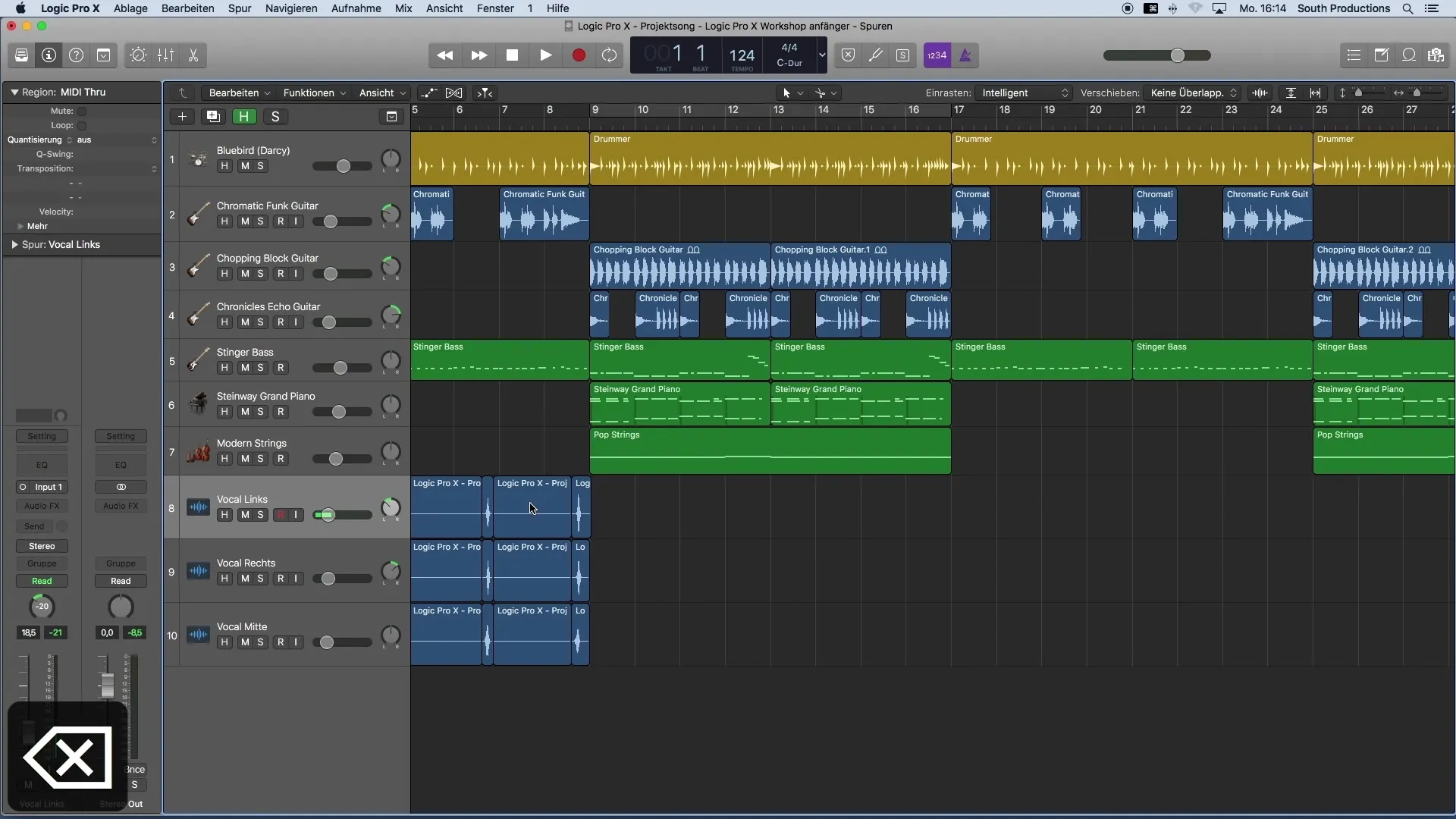
7. увімкніть режим соло
Щоб краще оцінити відредаговані доріжки, увімкніть режим соло. Це дозволить вам слухати ізольовані вокальні доріжки, не відволікаючись на інші інструменти. Для цього виберіть треки і активуйте функцію соло.
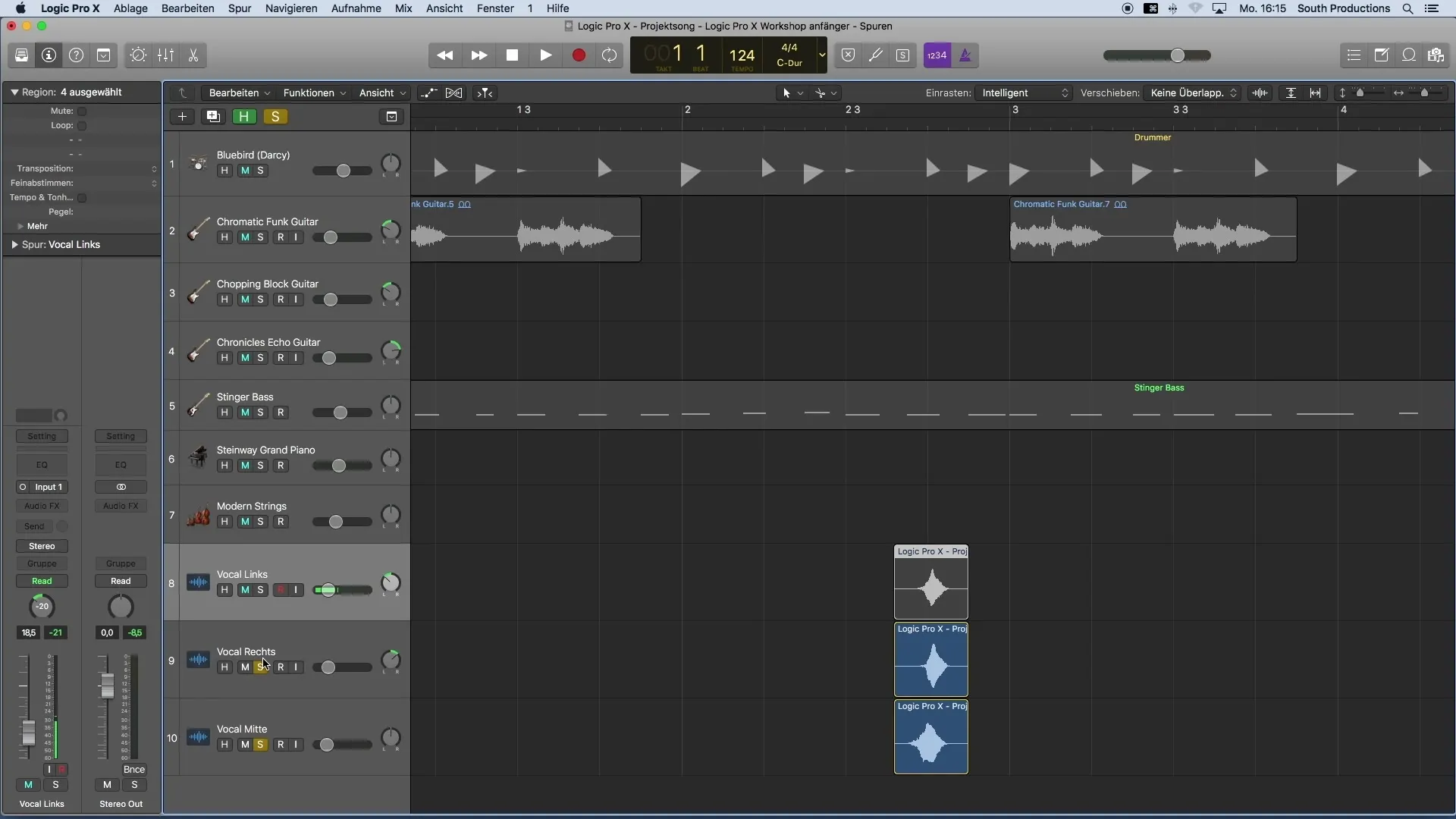
8. відрегулюйте зникання гучності
Якщо ви все ще чуєте шуми дихання в кінці запису, ви також можете налаштувати згладжування гучності в кінці кожної області. Це зробить переходи більш плавними і мінімізує фоновий шум.
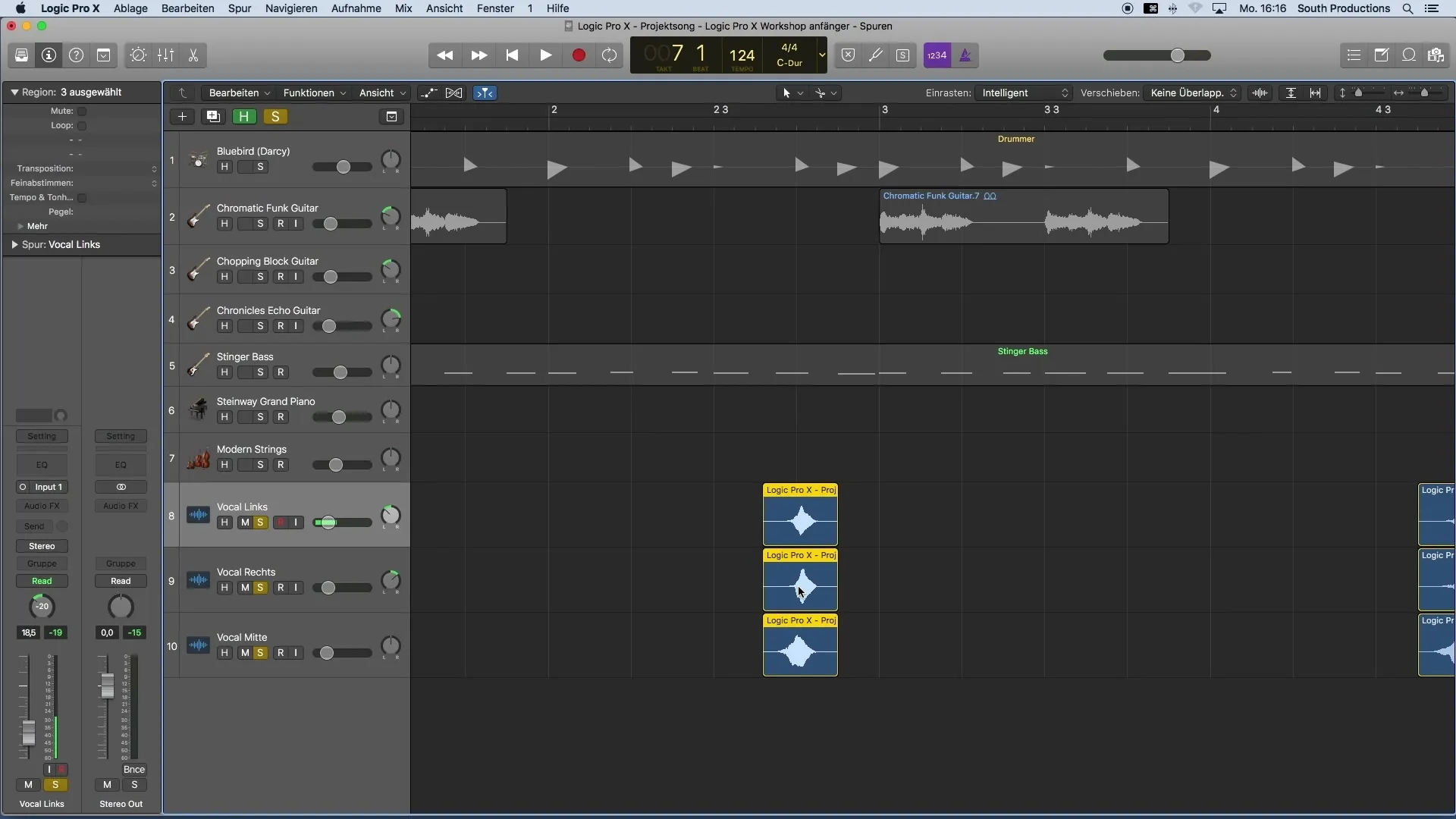
9 Копіювання та вставка відредагованих регіонів
Щоб продублювати ваше редагування, спочатку виділіть відредагований регіон, скопіюйте його за допомогою комбінації клавіш Command+C, а потім вставте в потрібне місце за допомогою комбінації клавіш Command+V. Це збереже послідовність вашого редагування.

10. організація проекту та кольорова палітра
Нарешті, перевагою є чітка організація вашого проекту. Подумайте про кольорову палітру для ваших груп інструментів. Наприклад, ви можете пофарбувати барабани в жовтий колір, бас - в коричневий, а вокал - в рожевий. Так вам буде набагато легше орієнтуватися у вашому проекті.

Підсумок
У цьому уроці ви навчилися ефективно редагувати вокальні доріжки за допомогою Logic Pro X. Видаляючи шуми, створюючи ефекти зникання гучності та організовуючи свій проект за допомогою кольорів, ви досягнете високої якості звуку та легкої навігації у своїх записах.
Поширені запитання
Як вирізати шум?Ви можете скористатися інструментом "Ножиці", щоб вирізати порожні частини аудіорегіонів і видалити їх за допомогою клавіші пробілу.
Як зробити затухання більш точними? Активуйте зону клацання для інструмента затухання в налаштуваннях Logic Pro X і перетягніть затухання в кутах аудіорегіонів.
Чи можна слухати кілька доріжок одночасно в режимі соло?Так, ви можете активувати кілька доріжок одночасно в режимі соло, спочатку вибравши їх, а потім активувавши функцію соло.


